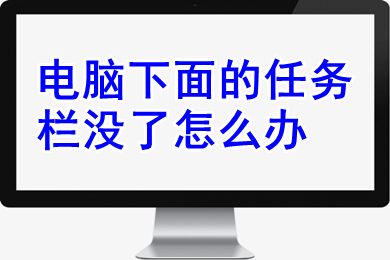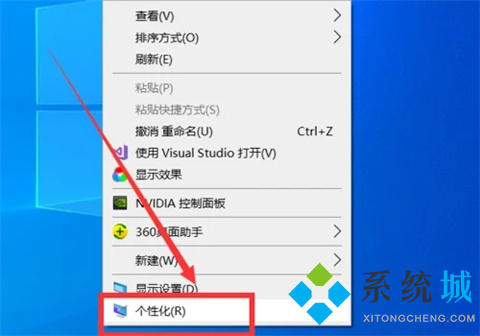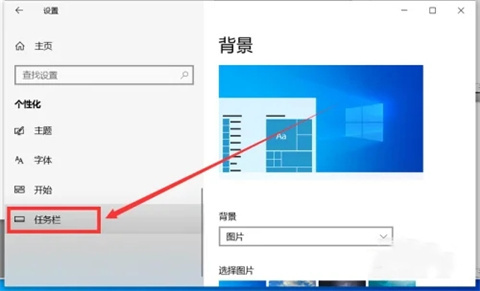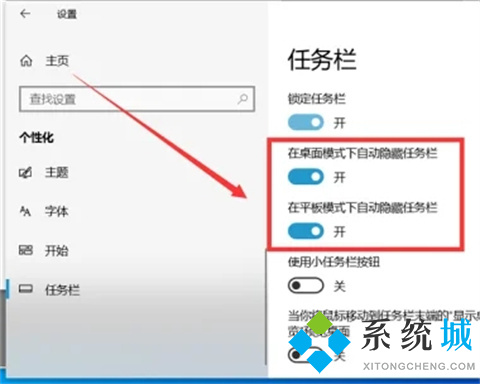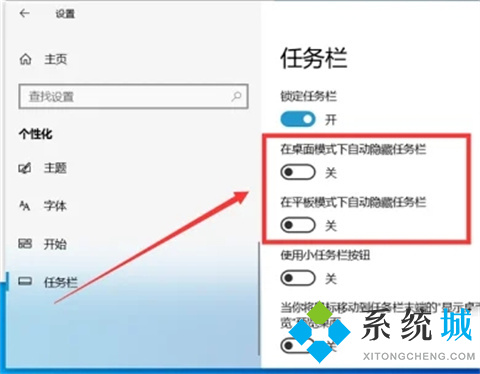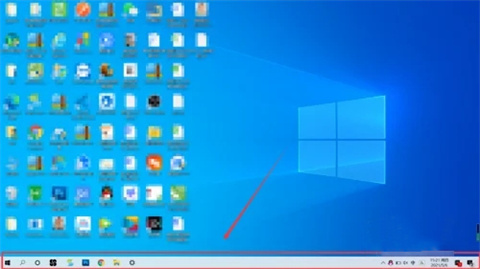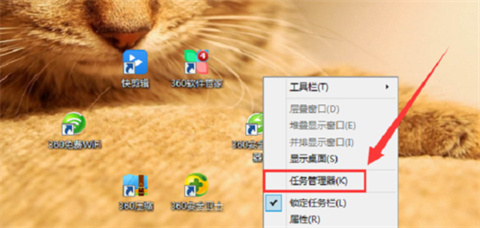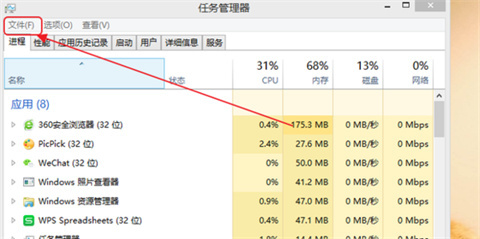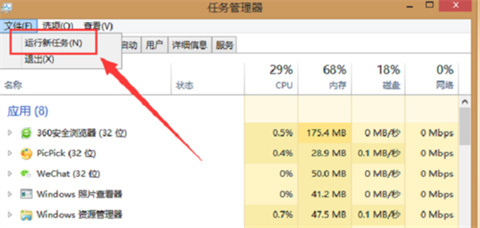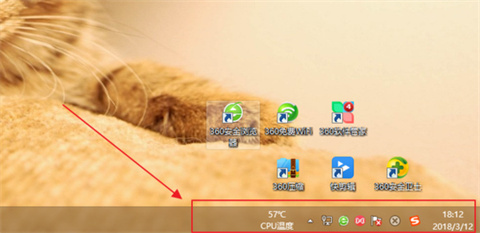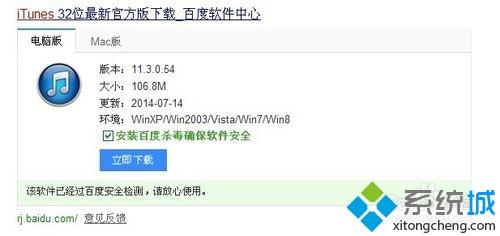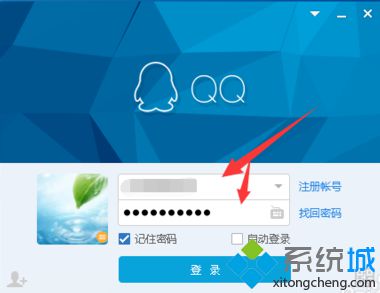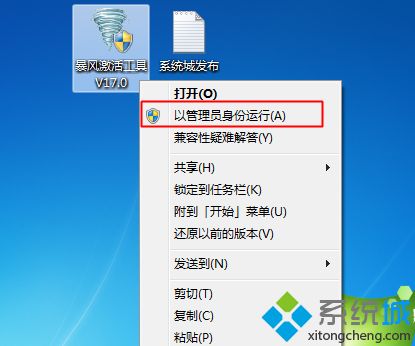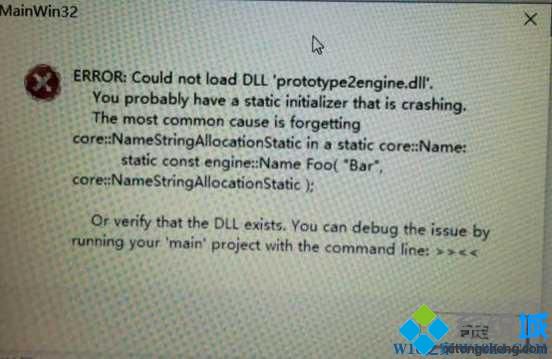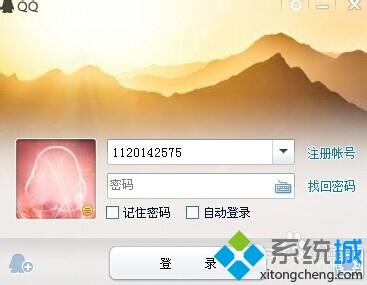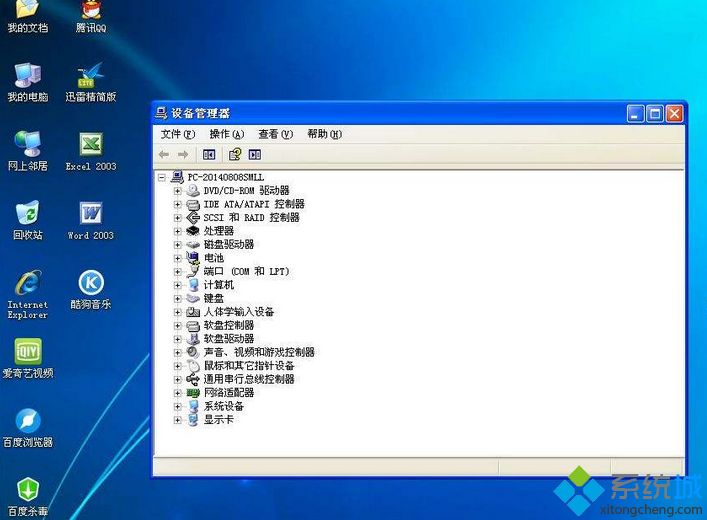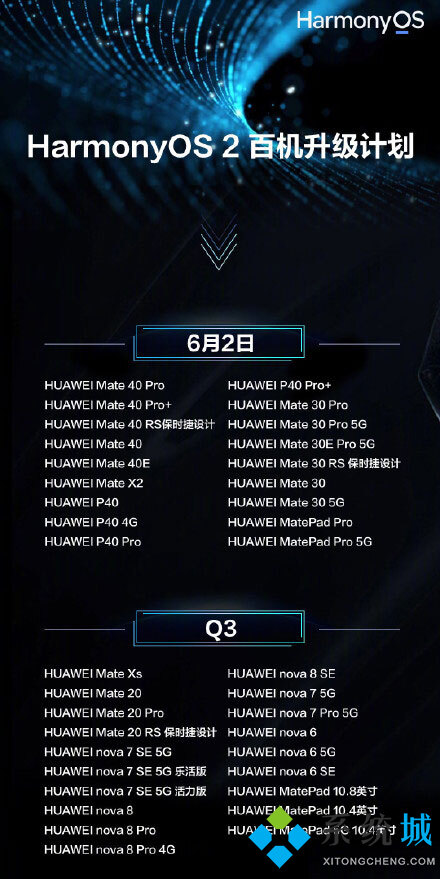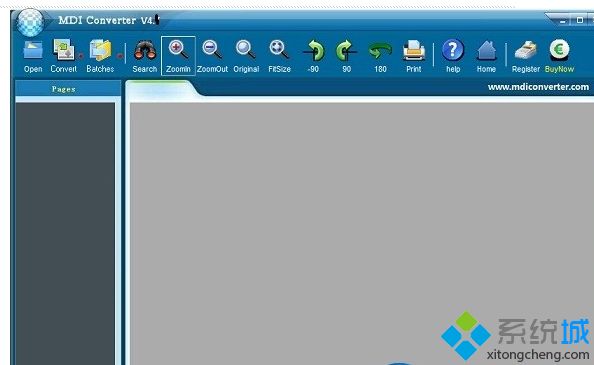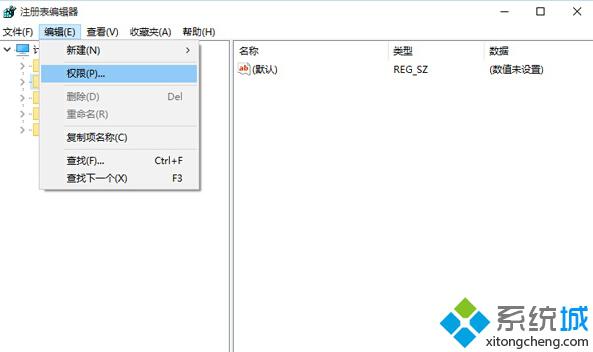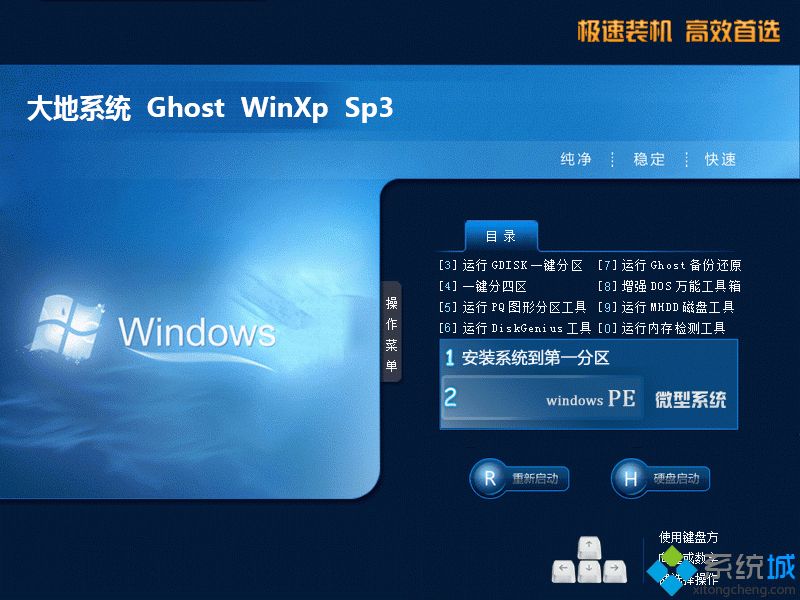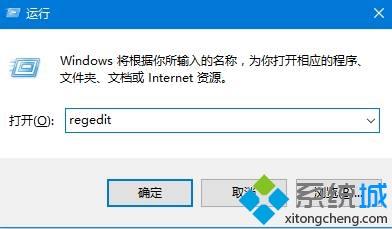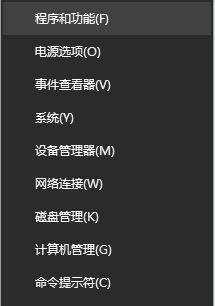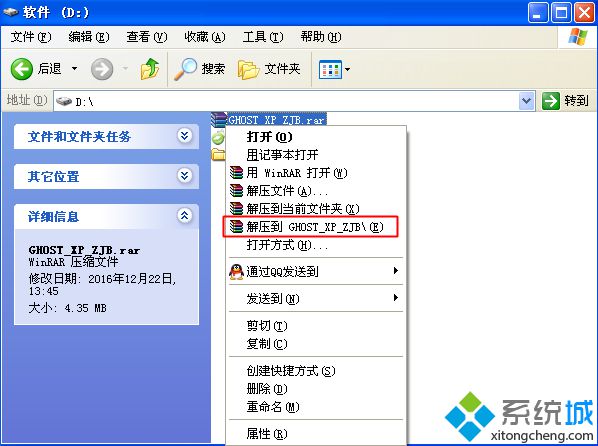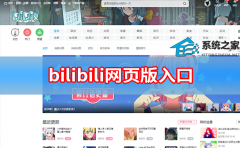电脑下面的任务栏没了怎么办(电脑下面的任务栏没了的解决办法)
[来源:未知 作者:小孙 发表时间:2023-02-16 03:16 阅读次数:]|
很多用户都遇到过电脑问题,而且都不尽相同,比如有的就遇到了打开电脑下面的任务栏没了。我昨天也是用着好好的电脑,就突然下面的任务栏没了。去网上查了下电脑下面的任务栏没了怎么办,遇到这个问题我们就需要对任务栏进行设置,这里在下给大家分享下详细的解决方法吧。
电脑下面的任务栏没了怎么办方法一: 1、在电脑桌面任意空白处点击鼠标右键,选择“个性化”。
2、弹出设置对话框,在左侧列表中点击“任务栏”。
3、在右侧的“任务栏”选项中找到“在桌面模式下自动隐藏任务栏”、“在平板模式下自动隐藏任务栏”两个选项,这是任务栏不见的原因。
4、把“在桌面模式下自动隐藏任务栏”、“在平板模式下自动隐藏任务栏”两个选项关闭。
5、任务栏就会显示出来了。
方法二: 1、首先在桌面空白处单击鼠标右键,然后点击“任务管理器”或者利用快捷键“Ctrl+Alt+Del”调出任务管理器。
2、然后弹出任务管理器窗口,点击“文件”。
3、点击“运行新任务”。
4、然后弹出运行窗口,输入“explorer.exe”并点击“确定”。
5、然后即可查看任务栏已经显示出来了。
总结: 1、在电脑桌面任意空白处点击鼠标右键,选择“个性化”。 2、弹出设置对话框,在左侧列表中点击“任务栏”。 3、在右侧的“任务栏”选项中找到“在桌面模式下自动隐藏任务栏”、“在平板模式下自动隐藏任务栏”两个选项,这是任务栏不见的原因。 4、把“在桌面模式下自动隐藏任务栏”、“在平板模式下自动隐藏任务栏”两个选项关闭。 5、任务栏就会显示出来了。
|
Tags:
责任编辑:永春小孩- 发表评论
-
- 最新评论 进入详细评论页>>